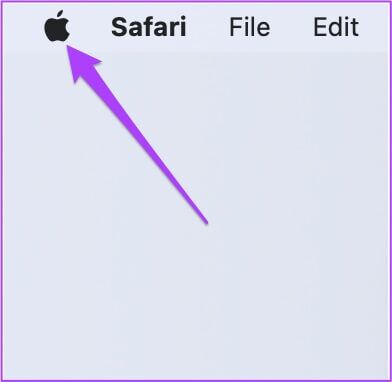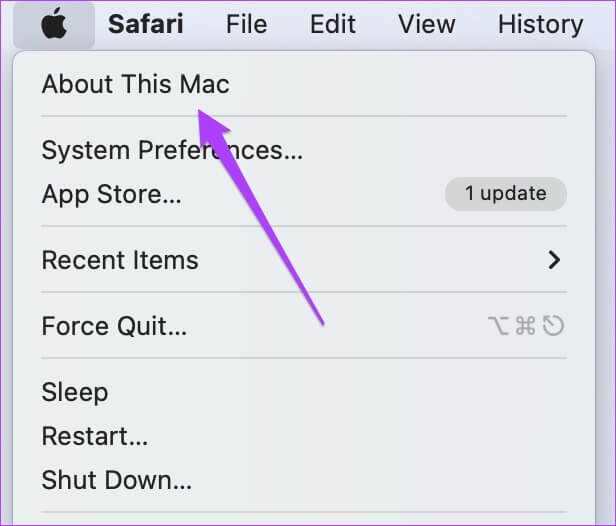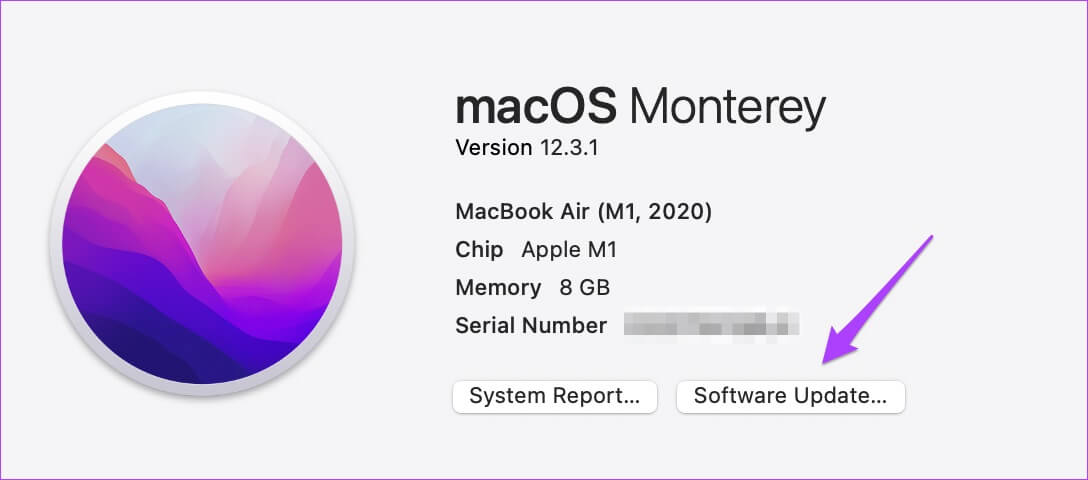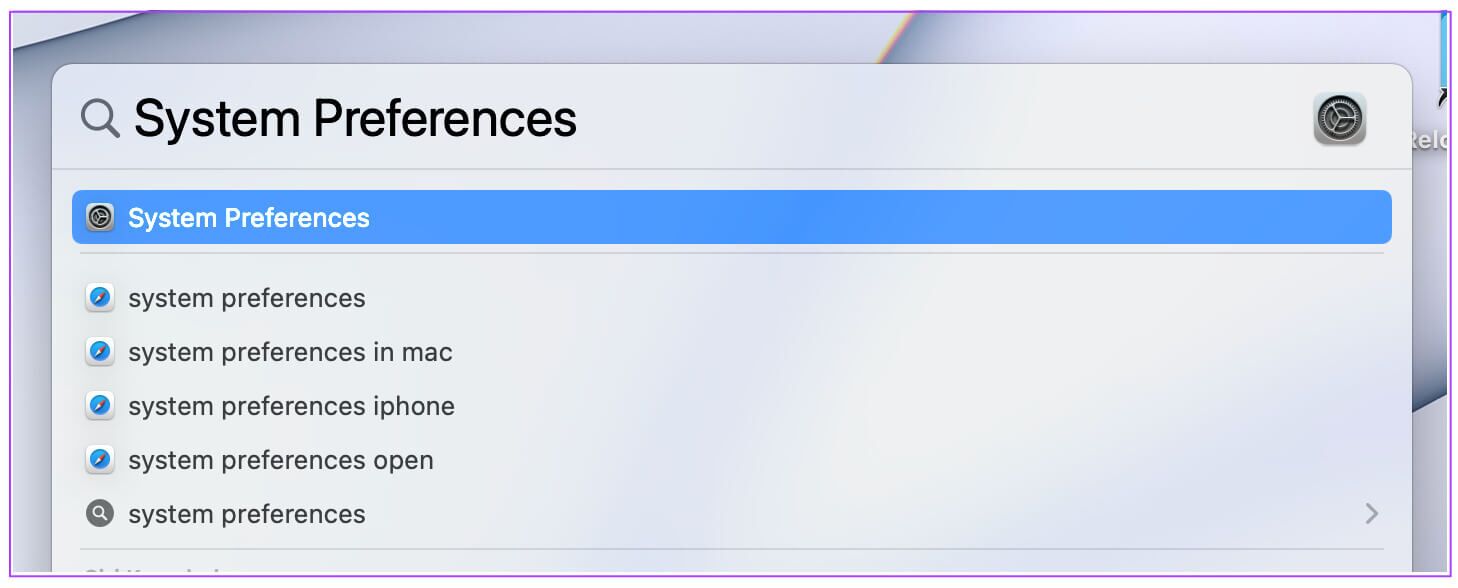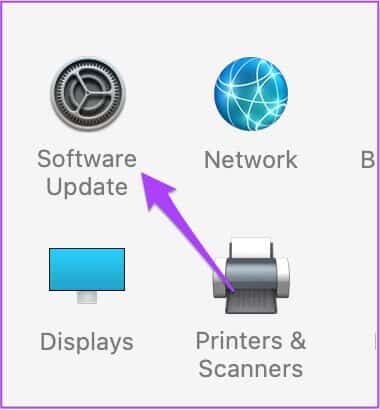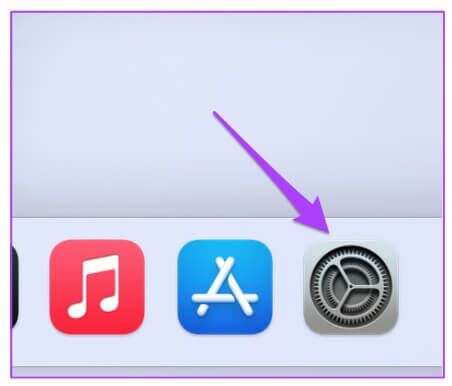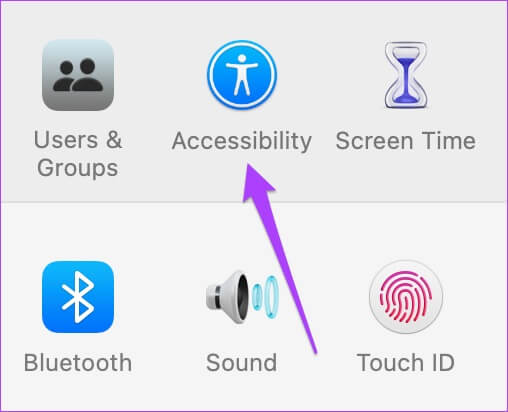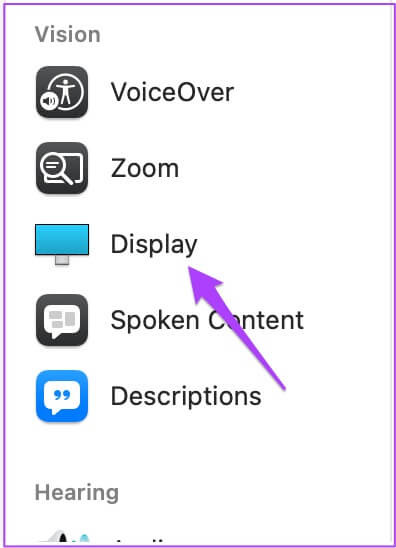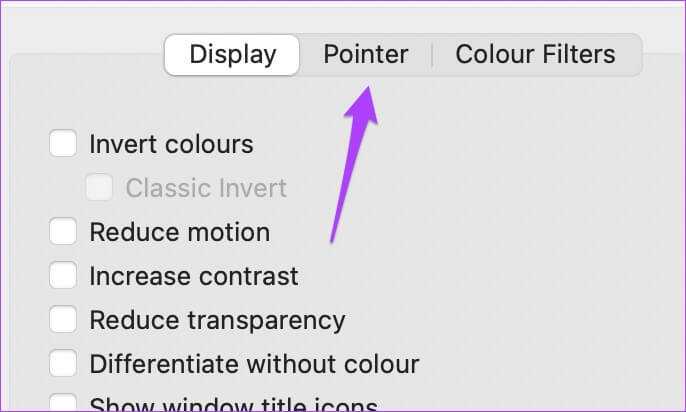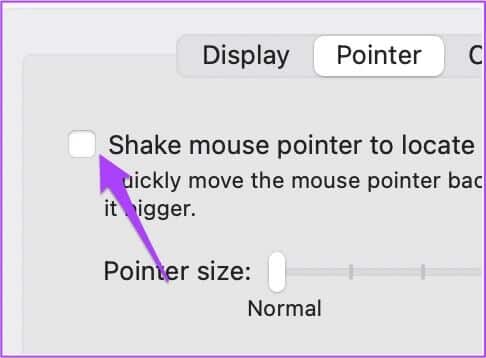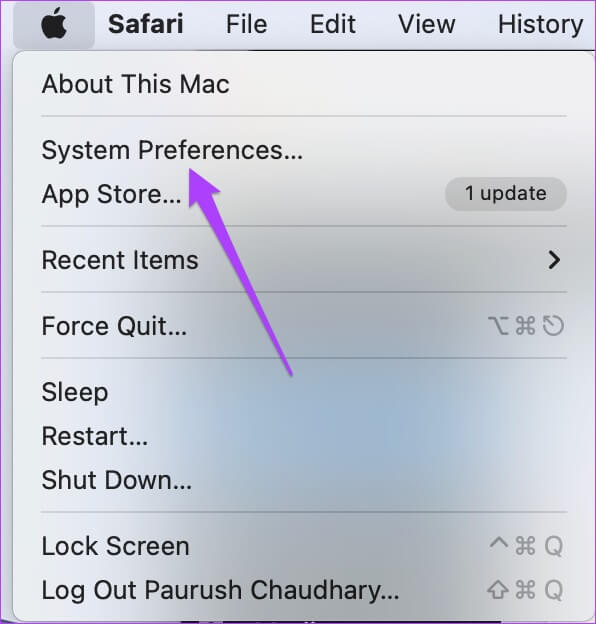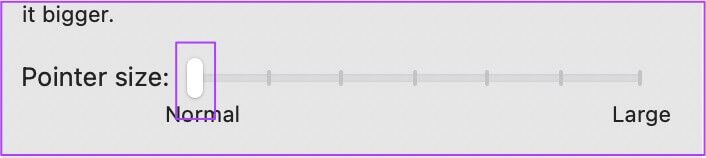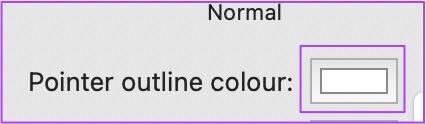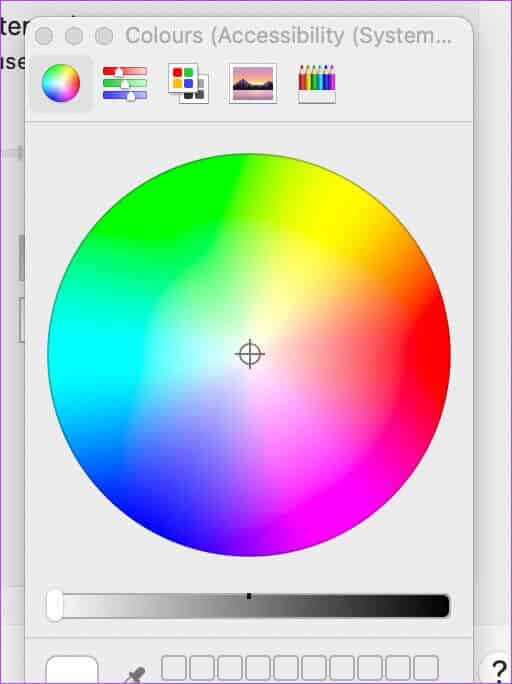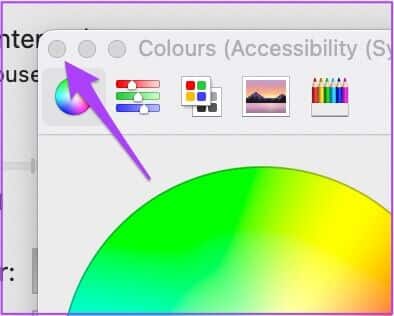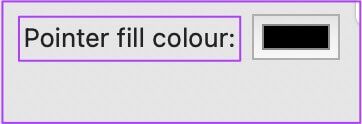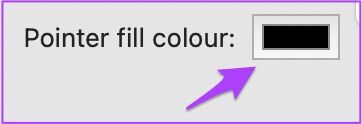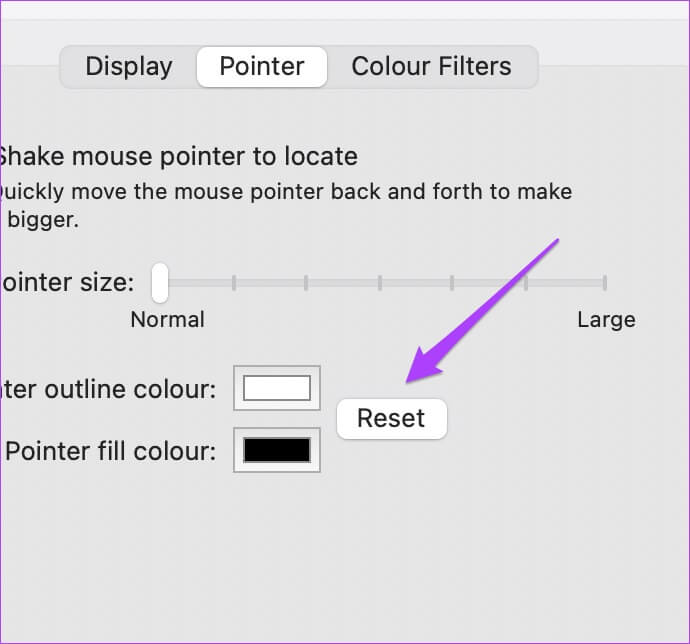如何在 Mac 上自定義鼠標指針
Apple 的 macOS 為其用戶提供了許多自定義選項。 您可以選擇切換到暗模式,以及對焦模式設置 ,更改 Dock 位置等等。 好的部分是您可以自定義 Mac 上的鼠標指針,就像您擁有 Windows 的朋友一樣。 以下是如何在 Mac 上自定義鼠標指針。
這篇文章將討論您為 Mac 獲得的所有自定義選項。 這些選項將幫助您 自定義您的 Mac 體驗。
檢查 macOS 更新
在開始介紹這些功能之前,我們建議您更新 Mac 上的 macOS 版本,因為該功能適用於 macOS Catalina、Big Sur 和 Monterey。 Apple 已開始提供兩種選項來自定義鼠標指針 macOS Catalina. 但隨著發射 macOS 蒙特雷 出現了更多自定義鼠標指針的選項。
因此,如果您使用的是較低版本的 macOS Catalina 或 macOS Monterey,我們建議您更新 macOS。 就是這樣。
相片1: 點擊 蘋果圖標 在左上角。
相片2: 定位 關於本機 從下拉菜單中。
意見3: 點擊 升級軟件.
如果有可用更新,請安裝更新。
或者,您可以使用以下步驟檢查更新。
相片1: 點擊 Cmd + 空格鍵 , 並鍵入 系統偏好設置 並按下 背部。
相片2: في 系統偏好設置菜單 , 點擊 軟件更新.
如果您的系統不支持 macOS Catalina,您將無法獲得鼠標指針的自定義選項。
我們根據其 macOS 版本的可用性提供了一個選項列表。
搖動鼠標指針選擇位置
最近的更新使鼠標指針變黑並使其難以定位指針。 如果您使用的是具有更大屏幕的 Mac,並且您的主屏幕上充滿了許多文件和文件夾圖標,這將變得更加困難。 這是檢查它是否已啟用的方法。 此功能適用於 macOS Monterey、Catalina 和 Big Sur。
相片1: 點擊 系統偏好設置應用程序圖標 打開它。
相片2: 點擊 以上可訪問性.
意見3: 定位 寬度 從左側菜單。
相片4: في 顯示設置窗口 , 點擊 指標選項卡.
相片5: 點擊旁邊的複選框 “搖動鼠標指針確定位置”。
啟用此選項後,您可以通過在觸控板上來回快速滑動手指來指向鼠標。 如果您使用的是 iMac,只需前後移動 Magic Mouse。
2.改變光標大小
如果您認為光標尺寸太小,尤其是在使用大屏幕的 Mac 時,將其過大是正常的。 更大尺寸的鼠標指針也讓其他用戶(例如祖父母)更容易使用 Mac。 此外,在使用不同的應用程序或瀏覽網頁時,可以方便地定位光標。
以下是更改鼠標指針大小的方法。
相片1: 點擊 蘋果圖標 在左上角。
相片2: 定位 系統偏好設置 從下拉菜單中。
意見3: 定位 無障礙.
相片4: 定位 報價 從左側菜單。
相片5: 點擊 指標選項卡.
意見6: 你可以 調整光標大小 使用 滑塊.
更改光標的輪廓顏色
鼠標指針在 macOS Monterey 中獲得了新的自定義選項。 對於初學者,您可以更改指示器的佈局並將其與 Mac 上的強調色相匹配。 下面是如何做到這一點。
相片1: 點擊 蘋果菜單圖標 在左上角。
相片2: 定位 系統偏好設置.
意見3: 定位 無障礙.
相片4: 定位 報價 從左側菜單。
相片5: 定位 指標選項卡.
意見6: 點擊 白色條紋 旁邊 指標圖表顏色選項.
相片7: 定位 指示燈顏色 您從中選擇 色輪.
相片8: 關閉 色輪 看到變化。
4.改變點填充顏色
您還可以更改指針的顏色,以便於在屏幕上進行選擇。 還有一個選項可以使用指針填充顏色。 跟著這些步驟。
相片1: 打開 輔助功能窗口 في 系統偏好設置 如預覽部分所述。 去 指標選項卡. 定位 選項“填充顏色光標” 在他身上。
相片2: 點擊 黑絲帶 打開 色輪.
意見3: 從中選擇合適的顏色 色輪 並關閉 標籤.
這是確保光標與牆紙匹配或不會隨機消失的好方法。 您可以根據自己的選擇混合和匹配輪廓和填充顏色。
5.重置鼠標指針設置
這些變化是個人的,這是有原因的。 您可能不希望其他人在幾分鐘內使用您的系統看到他們。 或者,如果您感到無聊並希望光標以通常的方式出現,您可以刪除所有更改。
在可訪問性的查看選項中的指示器選項卡上有一個重置按鈕(請參閱上面的步驟)。 單擊重置按鈕以刪除所有以前的指針首選項。 之後,鼠標指針將恢復為通常的黑色。
在 MAC 上自定義鼠標指針
Apple 的 macOS 提供了一個原生選項,可讓您自定義鼠標指針在 Mac 或外部顯示器上的外觀。 原始選項足夠好,您不必為此安裝任何第三方應用程序或軟件。 如果您喜歡一些有趣的鼠標指針顏色,請隨時在下面的評論部分分享他們的圖片。